ランディングページエクスペリエンスの作成
ランディングページテンプレートを使用すると、単一のビデオを表示するエクスペリエンスを作成でき、オプションで視聴者情報をキャプチャできます。たとえば、ランディングページサイトへのリンクを使用して、新製品のメールブラストを作成できます。サイトには、製品ビデオが表示され、視聴者はより多くの情報を受け取るために自分の情報を入力することができます。
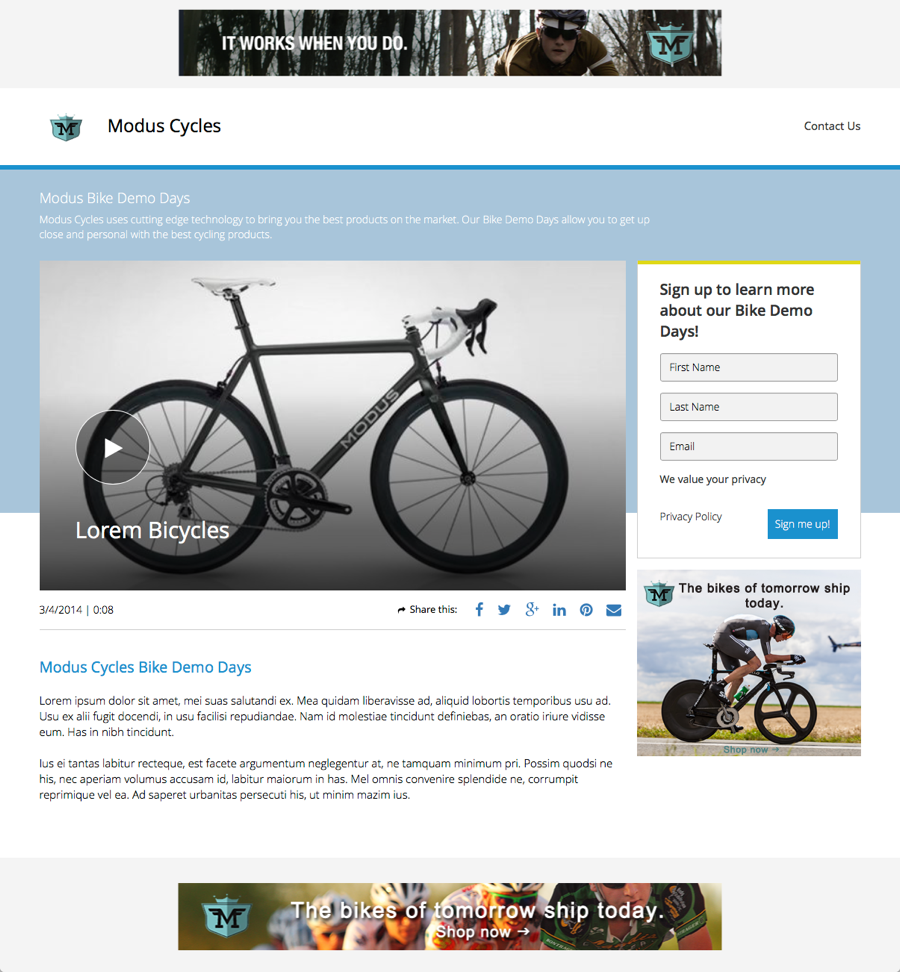
ランディングページエクスペリエンスを作成および公開するプロセスは、他のテンプレートを使用するエクスペリエンスと似ています。ただし、ランディングページエクスペリエンスを作成するときは、ここで説明するレイアウトオプションとサイトの設定をいくつかご活用ください。
ランディングページエクスペリエンスの作成
ランディングページエクスペリエンスを作成するには、次の手順に従います。
- ギャラリーモジュールを開き、ページの上部にある [ エクスペリエンス]リンクをクリックします。
- [ 新しいエクスペリエンス] をクリックします。テンプレートのリストが表示されます。
- ランディングページテンプレートを見つけて、[ 選択] をクリックします。
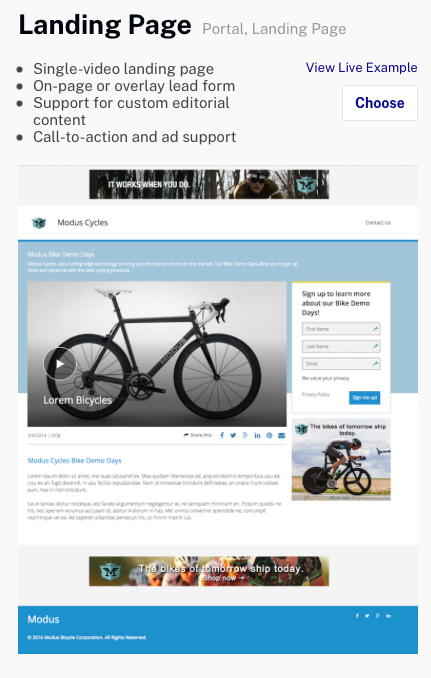
Gallery Site Editorが開きます。
ランディングページのレイアウトを変更する
ランディングページのレイアウトは、オプションで Call-to-Action フォームまたはリードフォームを表示するように構成できます。ランディングページのレイアウトを変更するには、次の手順に従います。
- ギャラリーサイトエディタで、左側のナビゲーションの PAGES をクリックします。
- [ レイアウトの変更]ドロップダウンをクリックします。
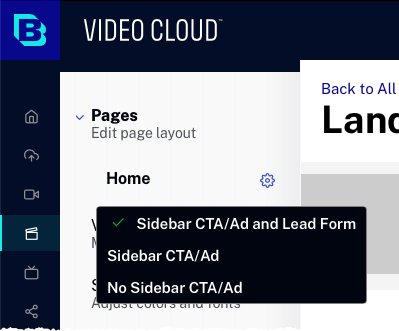
- レイアウトオプションのリンクをクリックします。
- サイドバー CTA/広告とリードフォーム -プレーヤーの右側にリードフォームと行動を促すコールトゥアクションを表示します
- サイドバー CTA/広告 -プレーヤーの右側にアクションを促すコールトゥアクションのみを表示します
- サイドバーなしCTA/広告 -プレーヤーの右サイドバーには何も表示されません
ギャラリーサイトエディタのプレビューが更新され、レイアウトが表示されます。必要に応じて、単一のビデオ、画像、テキスト、リンク、行動を促す呼び出しを追加できます。ギャラリー・サイト・エディタを使用してサイトをカスタマイズする方法については、「サイト・エディタを使用してポータル・エクスペリエンスをカスタマイズする」を参照してください。
単一のビデオセレクタを使用する
ランディングページテンプレートを使用する場合、表示できる動画は 1 つだけです。ランディングページテンプレートは、単一のビデオセレクターダイアログを使用し、他のテンプレートで使用されるコレクションエディターを使用します。ビデオを選択するには、次の手順に従います。
- クリックビデオ左側のナビゲーションで。
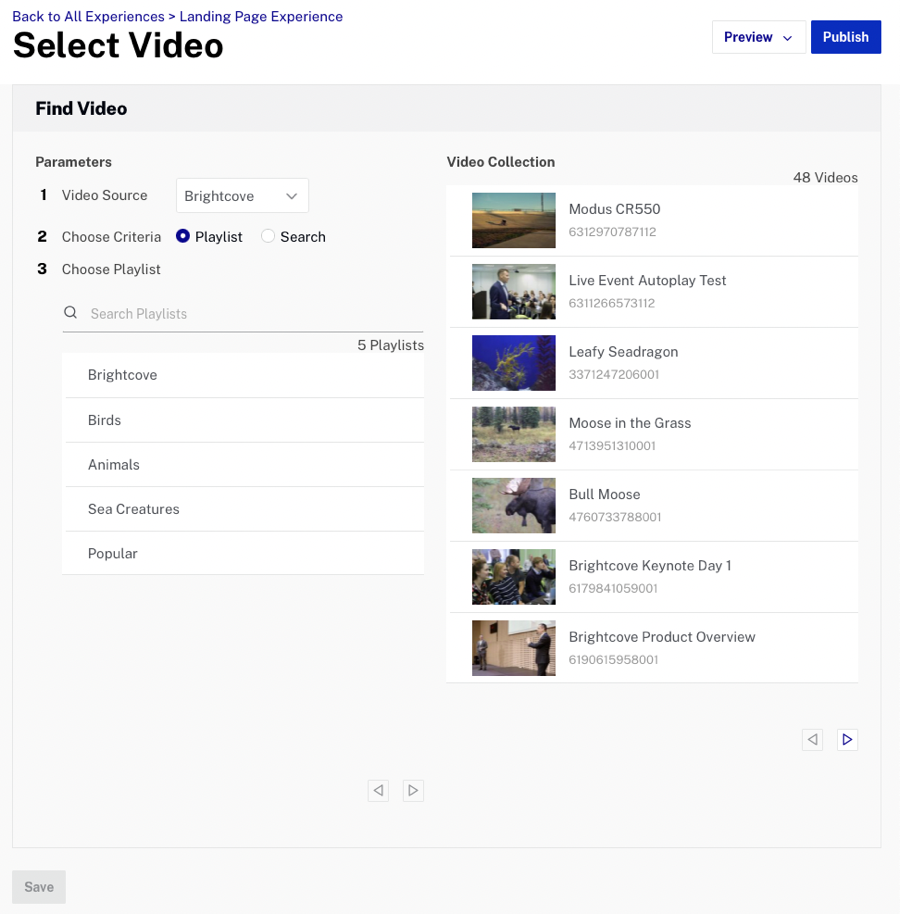
- ビデオソースを選択すると、ビデオクラウドと YouTubeの両方がサポートされます。
- ビデオ条件を選択します。
- プレイリスト -ビデオはプレイリストにあります。プレイリストを選択し、動画を選択します。
- 検索 -動画の検索条件を入力します。動画 ID、名前、および短い説明フィールドと長い説明フィールドが検索されます。
- 1 つのビデオを選択します。
- [ 保存 ] をクリックして変更を保存します。
リードフォームの設定
リードフォームを使用するには、リードフォームで構成された Audience 対応のプレーヤーを選択する必要があります。
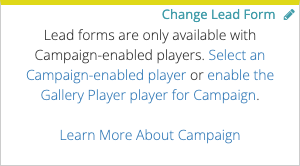
ランディングページで使用するオーディエンスが有効なプレーヤーを選択するには、[ ビデオと再生] > [プレーヤーとリードフォーム] をクリックします。
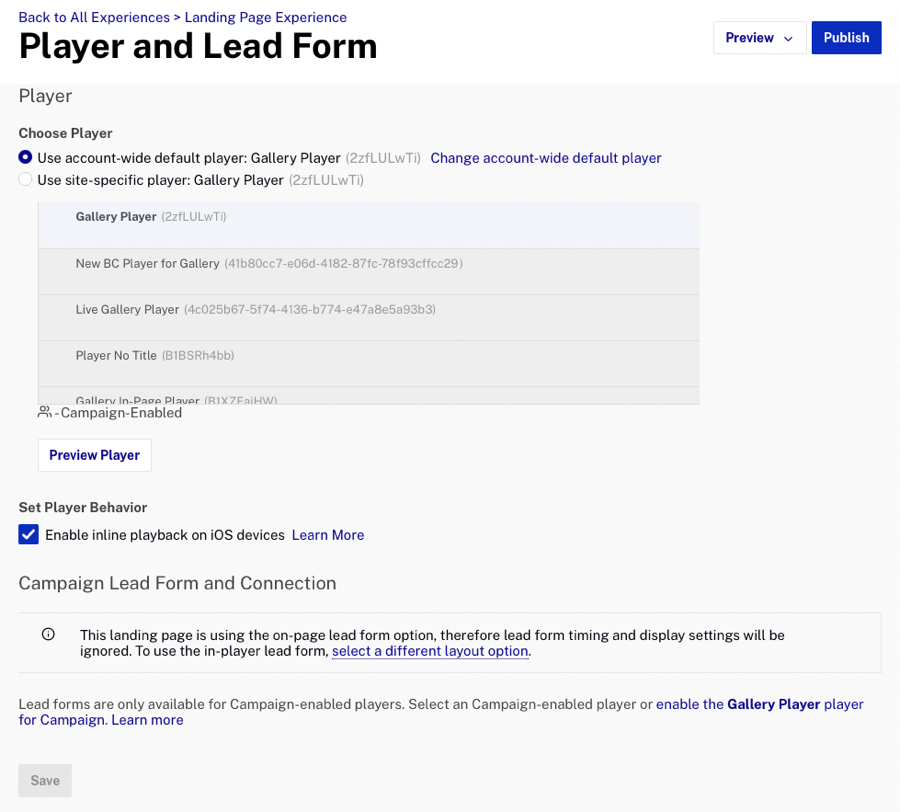
オーディエンス対応のプレーヤーは、オーディエンスアイコン(![]() )。オーディエンス対応プレーヤーが選択されると、ダイアログが更新され、リードフォームとオーディエンスの接続情報が表示されます。
)。オーディエンス対応プレーヤーが選択されると、ダイアログが更新され、リードフォームとオーディエンスの接続情報が表示されます。
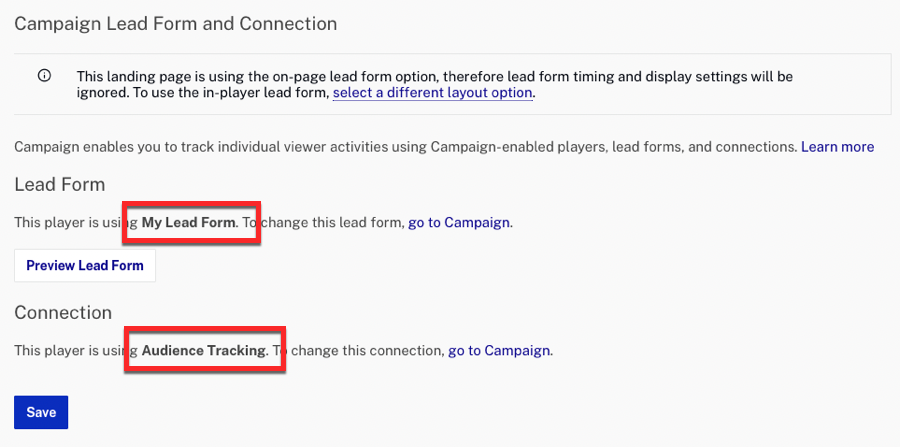
リードフォームの作成およびオーディエンス対応プレーヤーの操作については、「ポータルエクスペリエンスでのリードフォームの使用」を参照してください。
サブドメインの設定
カスタムドメインとサブドメインを使用すると、サイトを一意の URL で簡単に公開できます。たとえば、複数のランディングページを作成し、mycustomurl.com/bike_campaignそれらをおよびに公開することができますmycustomurl.com/shoes_campaign。カスタムドメインの作成については、「カスタムドメインと SSL の設定」および「ポータルエクスペリエンスへのカスタムドメインの割り当て」を参照してください。
リードデータのエクスポート
リードフォームでキャプチャされたすべてのデータは、Audience モジュールを使用してエクスポートできます。詳細は、「ギャラリーリードデータのエクスポート」を参照してください。

